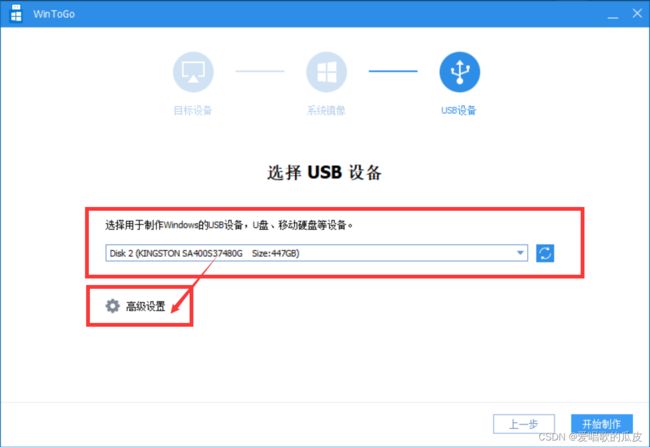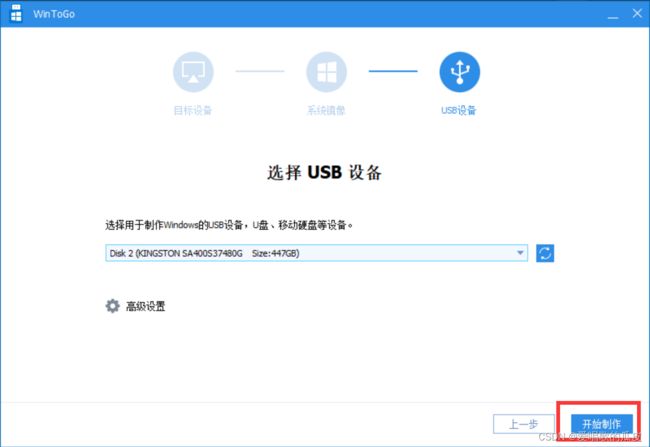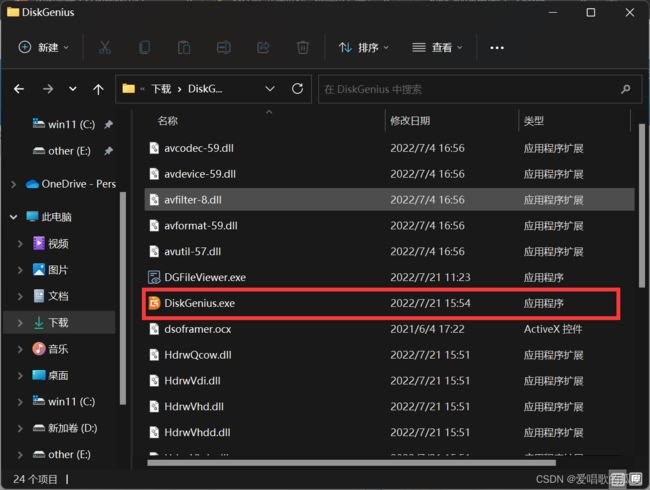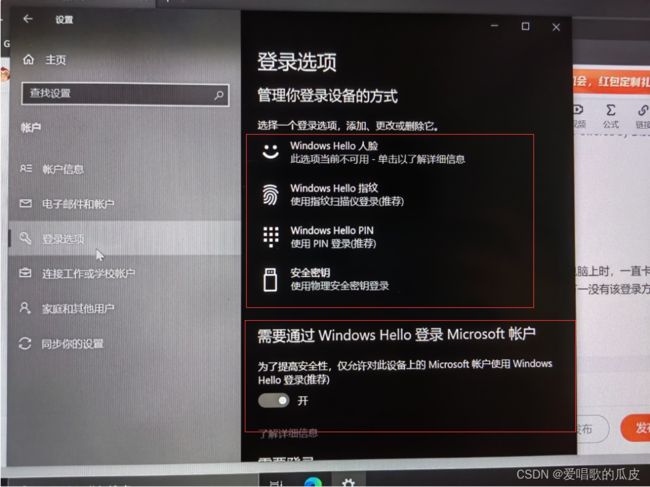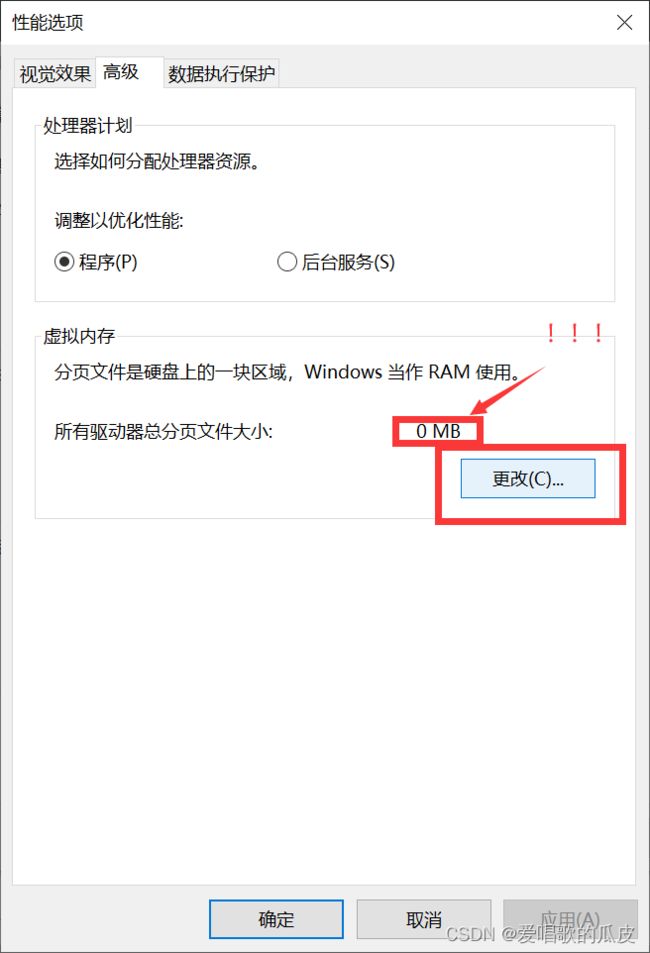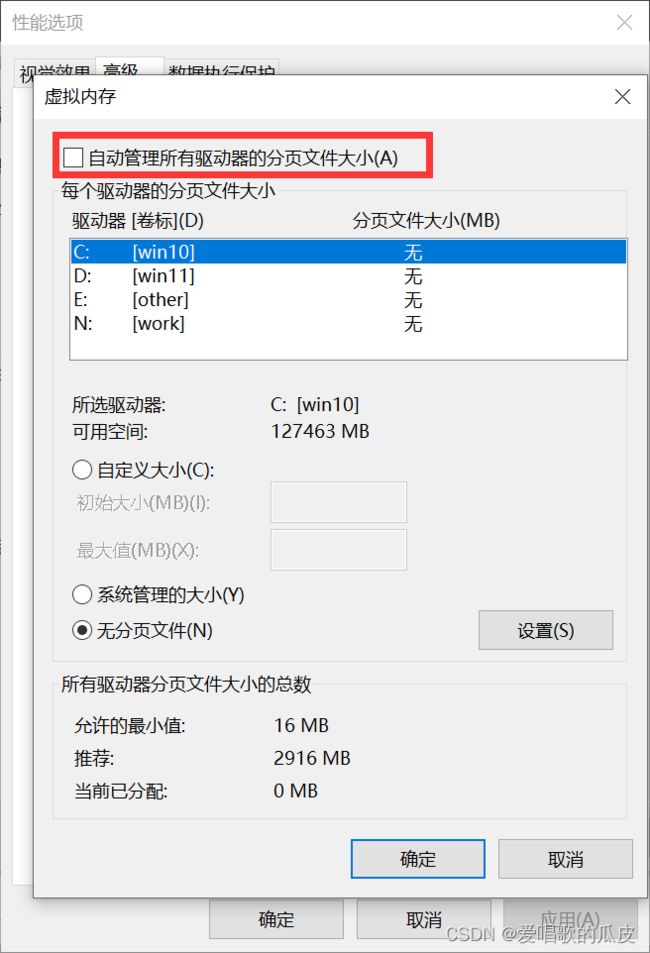用移动硬盘当系统盘,即插即用
1. 前言
之前用了个120g的固态移动硬盘来当系统盘。写代码的软件,以及一些数据库,常规软件都装在上面,天天只用带着这个硬盘上下班,然后插到任意台电脑上就可以进入自己的工作环境。用了几个月了,但是硬盘大小不够,得换个大一点的硬盘,就写个博客来记录整个过程和分享这样做需要注意的地方
先说说这样做的优点
1、 不用背着沉重的电脑上下班,家里一台,公司一台。需要用的时候插上硬盘,就可以恢复工作环境,只用把软件和数据都装在硬盘里(特别大数据就可以放在别的硬盘里,但是软件建议要装在移动硬盘中,这样注册表的信息不用修改,插上任意一台电脑都可以运行软件)就可以轻松的在两台电脑上办公。
2、哪天电脑突然故障了打不开了,但是工作上有个紧急事件要处理,你不处理就要被辞退了。这时候你把移动硬盘往同事电脑上一插,电脑再抢过来,你马上就可以进行你的工作了,辞退的就是你的同事。
再说说缺点
1、要是你的usb接口或者type-c接口比较松的话,轻轻碰一下就会断开连接的话,那就不能这样做。因为你的系统在移动硬盘上,你接口松了,断开了连接,这时候电脑就会直接卡死,重新插紧移动硬盘也是徒劳的,只能强制关机。一方面会对硬盘有一定损坏,另一方面会造成数据的丢失。我就刚开始的时候不小心弄松了一次,除了死机,需要强制关机,硬盘没有坏,恰好那时候也没有写入什么重要的数据。
2、和1差不多,就是关机的时候,不要着急拔移动硬盘,可能你把笔记本一合上,系统还没关机,你把硬盘拔了,电脑又直接死机卡住。要确保好关机了,再拔移动硬盘 。有两次我都是急着拔移动硬盘,然后电脑放背包里。最后回家拿出来,电脑温度已经达到烫手的地步。幸好没有坏掉。但是这个务必要牢记,一定关完机了再拔移动硬盘。
3、不要设置pin,指纹,人脸识别。这个后面会讲,简单一句话就是,设置了pin,当把移动硬盘插在其他电脑上的时候,会让你重新设置pin,然后一直卡在重新设置pin的界面。直接设置密码就可以。后面再细说。
2、安装过程
2.1. 需要的东西
WinToGo、如果想换系统就得下个系统镜像、一块硬盘+硬盘盒。
1、WINTOGO是微软上推出的一个把系统装进U盘的服务,使得我们的系统可以随身携带,非常方便。我放到我的阿里云盘里了,下载的快点。没有打广告。
「WinToGo1.0.0.0.exe」https://www.aliyundrive.com/s/osQ73E78JBK 点击链接保存,或者复制本段内容,打开「阿里云盘」APP ,无需下载极速在线查看,视频原画倍速播放。
2、系统镜像,去MSDN, 我告诉你 - 做一个安静的工具站 (itellyou.cn)。里面下载你需要的镜像。或则用WinToGo里面可以用当前系统来当镜像。BT链接可以用迅雷下载。
3、硬盘,这次我用的500g的固态硬盘,500g对我而言完全足够,不需要的数据库就备份到网盘中,定期清理qq、微信数据。稍微讲一下怎么买合适的固态硬盘。要了解硬盘的速率,接口的速率,硬盘盒的速率。
现在固态硬盘是越来越便宜了。能上固态就上固态,机械硬盘太慢了,60MB/s~80MB/s。简单讲一下常见的几种固态硬盘,信息都是网上搜的,并没有做深入了解。
一种是sata接口的固态硬盘
sata接口也分sata1,sata2,sata3,理论速率分别是150MB/s, 300MB/s,600MB/s。实际速率会小一点。淘宝京东上普遍都是sata3。
还有m2接口的固态硬盘
m2接口有两种协议,一种sata协议, 一种NVME协议。sata协议的和上面说的差别不大,但是NVME协议的m2接口速度可以达到,2400MB/s,也是理论上,反正快很多。价格微微贵一点。
硬盘盒因此也分为俩种,一种装sata接口的固态硬盘,一种装m2接口的固态硬盘。
这个就得看一下是否和自己硬盘速度匹配,越接近当然越好。
还得看一下你到时候是插在usb3.0的接口还是usb2.0的接口,还是type-c的雷电接口。usb3.0接口每秒500MB的传输速度。usb2.0接口每秒480MB传输速度。而type-c的雷电接口速度能达到上千MB每秒的传输速率,雷电接口也分很多种,速率也各不相同。
介绍这么多,我也就是想说找到合适速率的硬盘和硬盘盒来匹配自己的电脑接口是最需要看的,而且具有短板效应,速度取最小的那个。而硬盘大小就看自己的需求。我买的是sata3接口的硬盘和其对应的硬盘盒,插在usb3.0接口上。最后速率大概是400MB/s。我这么选择的原因是便宜。硬盘只要300多,硬盘盒20多。如果整个m2接口NAME协议的固态硬盘,买一个能尽可能展现它性能的硬盘盒得上千元。而且m2接口的这个固态硬盘发热严重,散热也得想想怎么解决最好。总之我买的这套从速度角度已经是完全足够我作为一个程序员日常办公的需求了。
另外,要是电脑的USB3.0接口不太够用,可以考虑用拓展坞,或者电脑上有type-c接口,买个盒子带type-c接口的盒子,或者买个type-c转usb接口的转换器。总之考虑好速度和价格之间的平衡。
2.2 用WinToGo把系统安装到移动硬盘中去
安装WinToGo到一个记得卸载的地方后,以装win10为例子。
选择需要安装的移动硬盘后,点击高级设置
这个看你的电脑支不支持UEFI启动了,不了解可以先搜索了解一下,我也说不明白。不敢乱说。
点击开始制作,移动硬盘中有需要的文件记得备份,因为移动硬盘会被格式化。
2.3制作过程中可能出现的问题
出现这个问题是因为磁盘的格式有问题,先还原到之前的模样
此时磁盘的结构变成这样了
先删除图片中的d盘,对着d盘点击右键选择删除卷。
然后右键点击新建卷,然后一路确定就行。
下载一个deskgenius数据恢复软件,硬盘分区工具,系统备份软件 - DiskGenius官方网站,也是下载解压到一个到时候记得卸载的地方。在文件夹中找到 并双击启动。
然后要记得保存分区表。
然后再去WinToGo里试试把,记得修改高级设置里的东西,这个设置会被重置。这样做的原因我已经忘记了,反正当时是尝试了多种方法来解决,刚好现在记得这种方法。
如果还是不行,或者有别的问题,看看这个论坛,可能对你有帮助
Windows TO GO常见问题解决办法 - Windows To Go优盘系统 - 萝卜头IT论坛 - Powered by Discuz! (luobotou.org)
2.4 到bios里切换到移动硬盘作为首选启动项
然后巴拉巴拉的填写必要信息,就可以进入系统了
2.5 后续需要注意的东西
1、一定要把pin去掉,就像我开头说的,他会导致移动硬盘插到别的电脑上时,一直卡在修改pin的界面,而且别的电脑也不一定有指纹识别功能和摄像头人脸识别。万一没有该登录方法也没有办法切换密码登录了。所以就只设置密码登录就行。
2、 盘符尽量设置很后面的字母
目的是以免在把移动硬盘插到另一台电脑上时,这个盘符已经被占用了 ,导致文件路径不对。设置靠后一点的字母,插到另一台电脑上时,改变一下盘符就可以了。
3、设置虚拟内存
这个问题当时导致电脑莫名其妙的就连不上网,什么应用都无法打开,任务管理器中查看cpu、内存、硬盘、网络都没有超标。当时差点放弃用移动硬盘当系统盘这个想法,幸好看了一眼系统日志找到了原因,没有设置虚拟内存。如果已经设置好了,就不需要改了。
勾选自动管理所有驱动器的分布文件大小。当然你也可以自己设置,网上建议说是虚拟内存的大小建议是实际内存大小的1.5~2倍。
然后重启看看是否有值。
3、 后话
如果这个移动硬盘第一次插到别的电脑上时,屏幕会显示正在准备***,别慌张,不是回到了装系统的时候。而且刚装好的时候,可能屏幕会闪,因为这是在装驱动,最好是再重启一下电脑。